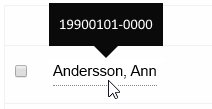Sunet LMS
Med tjänsten Resultatrapportering Canvas-Ladok kan lärare rapportera studenternas resultat från Canvas direkt till Ladok. Läraren klarmarkerar resultat i Ladok, direkt från Canvas. När resultaten är skickade och bearbetade får läraren sedan ett e-postmeddelande med bekräftelse om att de överförda resultaten har klarmarkerats i Ladok.
Förutsättningar
Den första punkten av dessa är absolut nödvändig för att kunna slutföra en resultatrapportering från Canvas till Ladok. De andra är inte krav, men de underlättar arbetet med resultatöverföringen.
Du måste ha behörighet att rapportera resultat för studenten i vald Ladok-modul.
För att underlätta rapporteringen bör den valda uppgiften i Canvas tydligt motsvara den valda modulen/det valda momentet i Ladok. Finns bara delmoment i Canvas går det t.ex. att skapa en extra uppgift som ska motsvara det totala momentet, och sedan rapportera med denna uppgift som grund.
Bedömningsskalan i Canvas-uppgiften bör matcha betygsskalan för aktuell Ladok-modul. Rapporteringen blir enklare att utföra om skalorna matchar varandra, eftersom Ladok-betyget då kan ställas in automatiskt av Resultat till Ladok. Det går att rapportera även om skalorna inte matchar, men betyget får då sättas manuellt för varje student.
Steg för steg
Här följer en steg för steg-guide om hur läraren går tillväga för att föra klarmarkera resultat i Ladok.
Logga in i Canvas.
Gå till det kursrum där du vill rapportera resultat.
Se till att de studenter du vill rapportera resultat för har omdömen satta i de uppgifter i Canvas, vars resultat ska klarmarkeras på modul i Ladok.
Välj Resultat till Ladok i kursens meny.
Tre urvalsfält visas: Kurskod, Uppgift i Canvas och Modul i Ladok. Välj det som motsvarar det du vill rapportera.
Kurskod
I de flesta fall behöver du inte välja något här. Om samläsning sker mellan kurstillfällen i två olika kurser, kan du här välja kurskod för den kurs du vill rapportera resultaten för.
Uppgift i Canvas
Här väljer du den uppgift i Canvas som du vill rapportera resultaten från.
Modul i Ladok
Här väljer du den modul i Ladok till vill rapportera resultaten till. I rullgardinsmenyn listas modulerna enligt upplägget: <namn> (<omfattning> <modulkod>)Efter du gjort ditt urval enligt ovan visas en lista på de studenter som både har omdömen satta i vald Canvas-uppgift och går att rapportera resultat för i vald Ladok-modul. Här ska du nu välja de studenter du vill rapportera resultaten för.
Råder någon oklarhet om vem studenten är, t.ex. vid flera studenter med samma för och efternamn, går det att hovra med muspekaren över studentens namn för att se personnumret:
Det finns ett antal fall när du inte kan välja en viss student och därmed inte rapportera resultat för hen:
+ Studenten har redan ett klarmarkerat resultat på Ladok-modulen du valt. Under Status står det Klarmarkerad.
+ Studenten har redan ett attesterat resultat på Ladok-modulen du valt. Under Status står det Attesterad.
+ Du har inte tillräckliga rättigheter i Ladok att rapportera resultat för studenten. I detta fall dyker det upp en informationsikon i kolumnen Information.
I vissa fall kan du rapportera resultat för studenten, men det finns ytterligare information att vara uppmärksam på:
+ Det står Utkast under Status. Detta innebär att studenten redan har ett resultat påbörjat i Ladok. Om betyg och/eller examinationsdatum är satta är de förifyllda. Väljer du att rapportera resultat på Ladok-modulen för denna student kommer utkastet att skrivas över med det du väljer.
+ Har studenten ett underkänt resultat sedan tidigare visas informationsikonen i kolumnen Information. Klickar du på den finns det information om examinationsdatum och betyg för detta underkända resultat.För varje student du vill rapportera resultat för behöver du uppge både examinationsdatum och betyg. Om det omdöme som finns satt på studenten finns i Ladok-modulens betygsskala kommer det att förväljas i Betyg i Ladok-kolumnen. Examinationsdatum kan sättas antingen för alla valda studenter, i fältet Datum för markerade, eller för varje enskild student.
OBS: På samma sätt som i Ladoks gränssnitt går det inte att välja ett datum som befinner sig före kursstart eller i framtiden, d.v.s. efter dagens datum.När du är färdig med de studenter vars resultat ska rapporteras in trycker du Klarmarkera.
Är någon information inte inmatad, eller om examinationsdatumet är felaktigt, får du nu information om detta och kan inte gå vidare förrän felen är åtgärdade. Klicka på felen för att komma till den kontroll som behöver justeras.Innan du slutgiltigt skickar resultaten till Ladok kommer det nu upp ett fönster - Överför resultat till Ladok. Här ska du välja vilken/vilka av kursens examinatorer du vill avisera. När de examinatorer du valt sedan loggar in i Ladok-gränssnittet ser de att det finns klarmarkerade resultat. Finns inga examinatorer inlagda för kursen går det ändå att klarmarkera resultaten. Tryck Klarmarkera resultat i Ladok för att skicka iväg resultaten.
När resultaten är klarmarkerade i Ladok får du ett e-postmeddelande till den e-postadress som finns inlagd för dig i Canvas.
I meddelandet framgår kurs, vald modul och den Canvas-uppgift som låg till grund för resultaten. Du ser även en anonymiserad lista med studenterna du rapporterade resultaten för, där examinationsdatum och betyg framgår. Skulle ett resultat inte ha gått att klarmarkera finns det även information om detta.